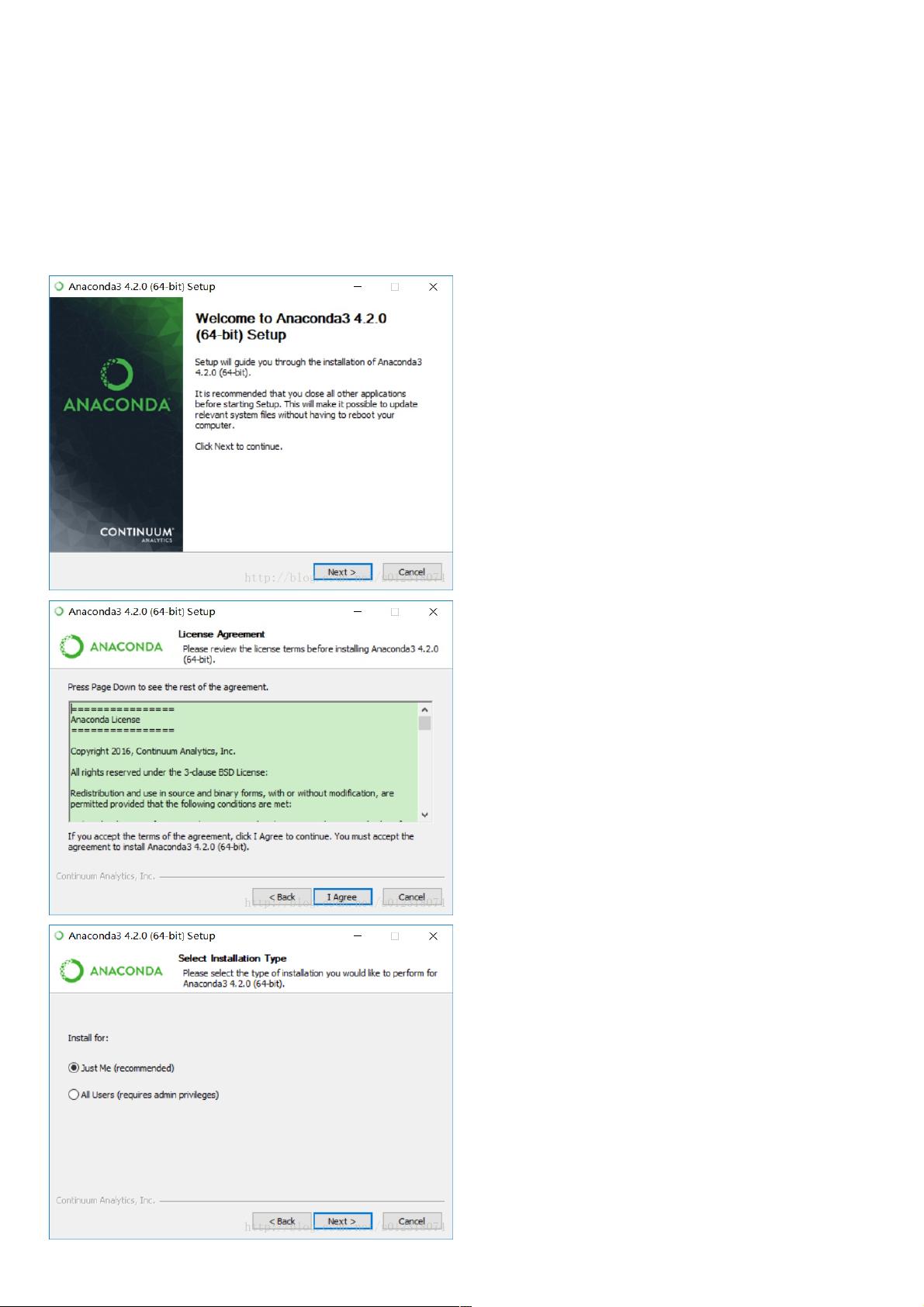Windows 10 安装Anaconda3图文教程
90 浏览量
更新于2024-08-30
收藏 652KB PDF 举报
"这篇教程详细介绍了在Windows 10系统中如何安装和配置Anaconda3。Anaconda3是一个流行的开源数据分析平台,包含了Python解释器、众多科学计算库以及方便的包管理工具Conda。它提供了Python环境的便捷管理和创建,尤其适合数据科学家和机器学习工程师。"
在安装Anaconda3时,首先需要访问官方网站下载安装包。通常,官网会提供最新版本,如Python 3.6。但根据个人需求,也可以选择特定版本,例如Python 3.5。本教程中使用的版本是Anaconda3-4.2.0-Windows-x86_64.exe,该版本默认与Python 3.5兼容。
安装过程非常直观,只需按照向导一步步操作。双击下载的安装文件,启动安装程序。在用户选择环节,如果只有一名用户使用,可以选择默认的第一个选项。如果有多个用户,且都需要使用Anaconda,可选择第二个选项。为了简化后续步骤,建议接受默认的安装路径,这大约需要1.8GB的磁盘空间。
在安装过程中,有两个关键的默认设置:一是添加Anaconda到系统路径,这样可以在命令行中直接使用;二是选择Python3.5作为默认版本。这两个选项都推荐保留,除非有特殊需求。
安装完毕后,可以通过点击“Finish”结束安装,并取消勾选“Learn more about Anaconda Cloud”,以免打开额外的网页。安装完成后,可以在Windows启动菜单中找到Anaconda3的文件夹,其中包含各种组件,如Jupyter Notebook,这是一个用于交互式编程和数据分析的Web应用。
启动Jupyter Notebook后,用户就可以开始使用Python环境进行编程和数据分析。此外,Anaconda还支持Conda命令行工具,方便管理环境和安装/卸载软件包。对于想要进一步学习Python环境配置和使用的读者,文章还推荐了其他相关教程,涵盖了NLTK安装、环境变量配置、Python程序打包成exe等主题。
Anaconda3的安装和配置是Windows 10用户快速进入数据科学和机器学习领域的重要步骤。通过合理地设置和使用Anaconda,可以有效地管理和组织多个Python环境,从而提升开发效率。
点击了解资源详情
点击了解资源详情
点击了解资源详情
2021-01-20 上传
2020-10-15 上传
2020-09-17 上传
2021-01-21 上传
点击了解资源详情
点击了解资源详情
weixin_38548817
- 粉丝: 3
- 资源: 917
最新资源
- ZomatoApp
- rc:配置文件(请参阅https
- ncomatlab代码-NCO_ERD:NCO和Panoply的NetCDF代码
- 行业文档-设计装置-一种利用精雕复合技术制作的个性化水印纸.zip
- react-poc:与next.js,graphql和redux进行React
- GraphicsEditor:使用Java的图形编辑器软件
- pynq_quiz
- ncomatlab代码-NOHRSC_SNODAS:用于检索和处理NOHRSCSNODAS每日二进制文件的脚本
- santa-maria:计划与朋友制表比赛
- 【WordPress插件】2022年最新版完整功能demo+插件v1.8.5.zip
- lunchly
- 狗游戏
- matrix-free-dealii-precice:用于耦合流固耦合的无基质高性能固体求解器
- 基于 React + Koa + MySQL + JWT + Socket.io 的即时通讯聊天室。.zip
- gfdm-lib-matlab:适用于MATLAB的通用频分复用(GFDM)库
- reports-generator-freelancer:Desafio domódulo2训练营点燃Trilha Elixir